
Der PHP-Editor Zimo Jianying ist ein leistungsstarkes Videobearbeitungstool, mit dem Benutzer problemlos hochwertige Videoarbeiten bearbeiten können. Unter anderem ist die Doppelbildfunktion auf demselben Bildschirm eine einzigartige Funktion, die es Benutzern ermöglicht, Videoinhalte aus zwei verschiedenen Blickwinkeln gleichzeitig auf demselben Bildschirm anzuzeigen, was dem Video mehr Kreativität und Interesse verleiht. Wenn Sie wissen möchten, wie Sie die Dual-View-Funktion des Clippings auf demselben Bildschirm nutzen können, stellen wir sie Ihnen heute im Detail vor!
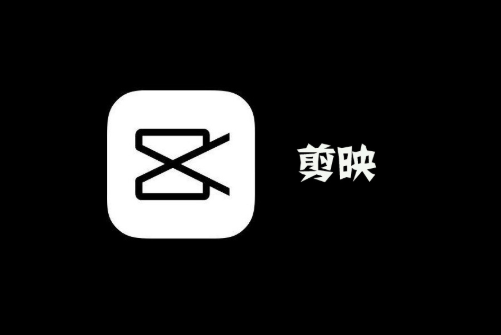
Methode 1:
1 Öffnen Sie die Ausschnitt-App auf Ihrem Telefon und klicken Sie, um mit der Erstellung zu beginnen.
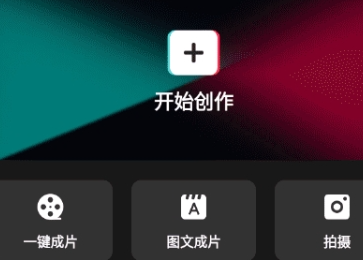
2. Nachdem Sie die Bearbeitungsseite aufgerufen haben, wählen Sie die Spezialeffektfunktion.
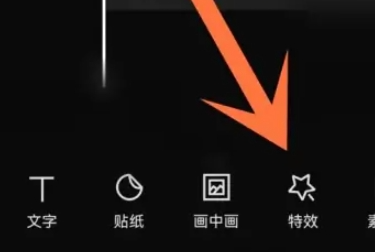
3. Nachdem Sie zur Seite gesprungen sind, klicken Sie auf die Bildschirmeffekte.
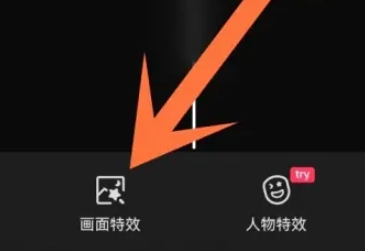
4. Wählen Sie dann in der Menüleiste unten die Splitscreen-Funktion aus.
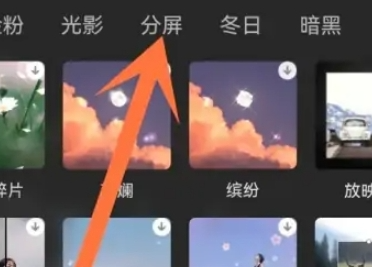
5. Klicken Sie abschließend auf die Zwei-Bildschirm-Funktion und speichern Sie, um den Doppel-Bildschirm-Vorgang auf demselben Bildschirm abzuschließen.
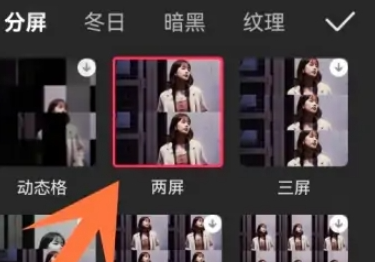
Methode 2:
1 Importieren Sie zunächst ein zu produzierendes Videomaterial.
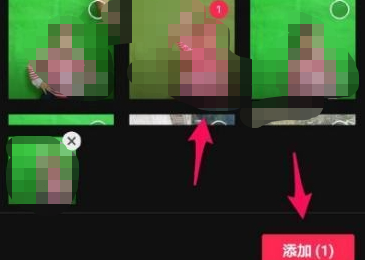
2. Wählen Sie dann unten die Bild-in-Bild-Funktionsoption.
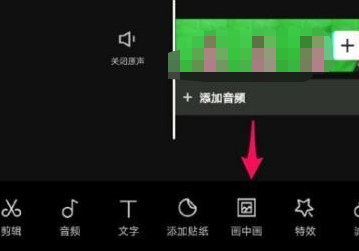
3. Dann füge noch ein anderes Video hinzu.
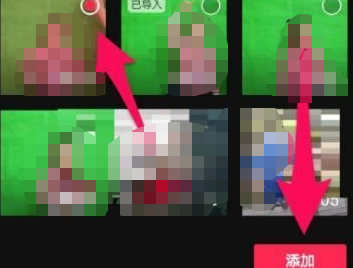
4. Vergrößern und verkleinern Sie zwei verschiedene Videos, platzieren Sie sie an verschiedenen Orten und passen Sie sie entsprechend Ihren Bedürfnissen an.
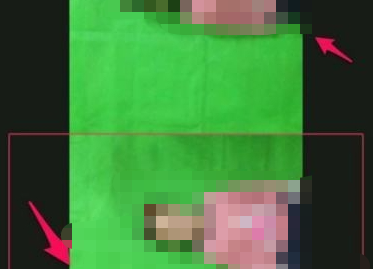
5. Klicken Sie abschließend auf „Vorschau abspielen“ und speichern Sie zu Ihrer Zufriedenheit, um die nahtlose Bearbeitung von Doppelbildern auf demselben Bildschirm abzuschließen.
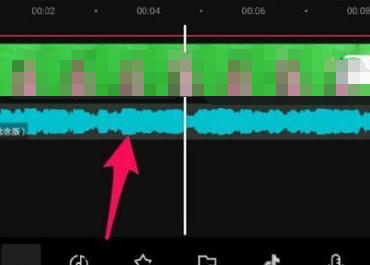
Das obige ist der detaillierte Inhalt vonSo verwenden Sie denselben Bildschirm als Ausschnitt. Für weitere Informationen folgen Sie bitte anderen verwandten Artikeln auf der PHP chinesischen Website!
 So erstellen Sie Diagramme und Datenanalysediagramme in PPT
So erstellen Sie Diagramme und Datenanalysediagramme in PPT
 Implementierungsmethode für die Android-Sprachwiedergabefunktion
Implementierungsmethode für die Android-Sprachwiedergabefunktion
 Verwendung von Wechselstromschützen
Verwendung von Wechselstromschützen
 Der Unterschied zwischen vscode und Visual Studio
Der Unterschied zwischen vscode und Visual Studio
 Der Unterschied zwischen Java und Java
Der Unterschied zwischen Java und Java
 Einführung in Festplattenschnittstellentypen
Einführung in Festplattenschnittstellentypen
 Nagios-Konfigurationsmethode
Nagios-Konfigurationsmethode
 So löschen Sie einen Ordner unter Linux
So löschen Sie einen Ordner unter Linux




